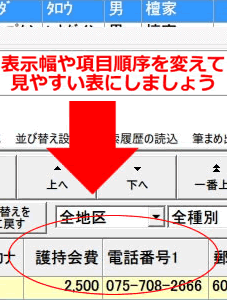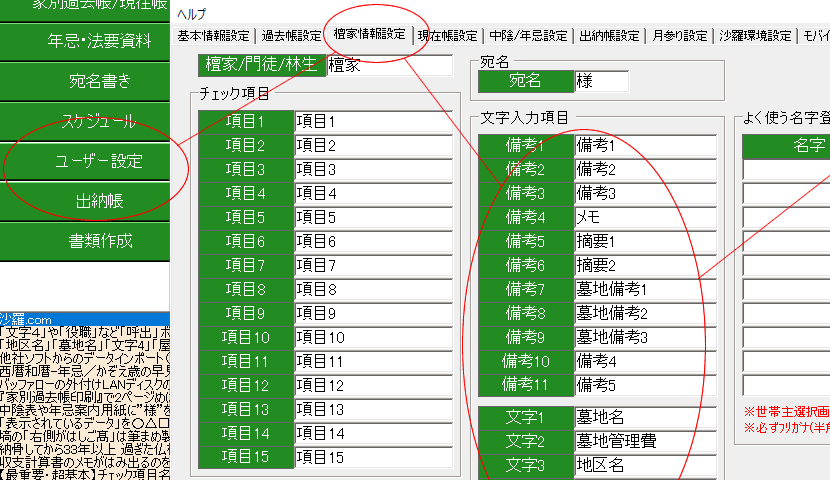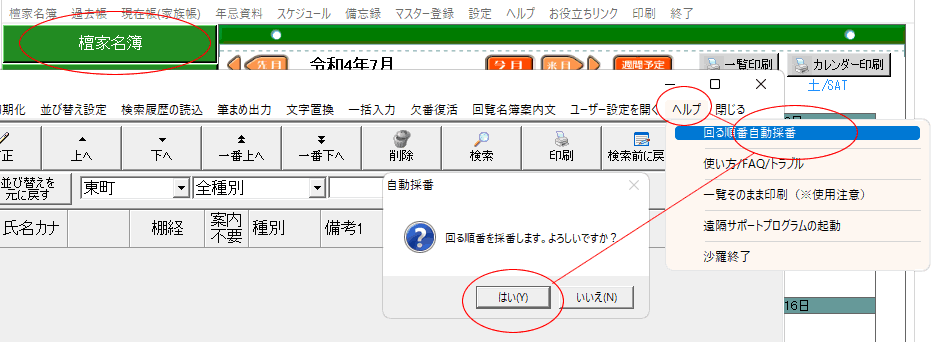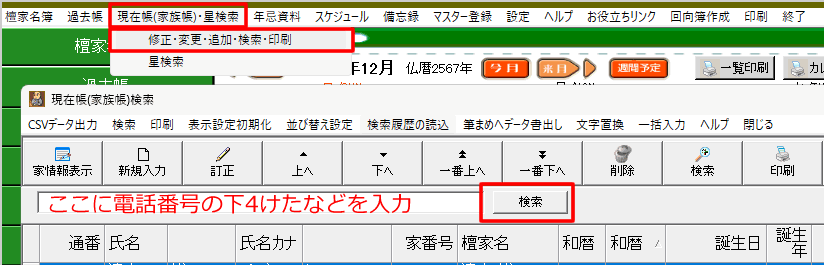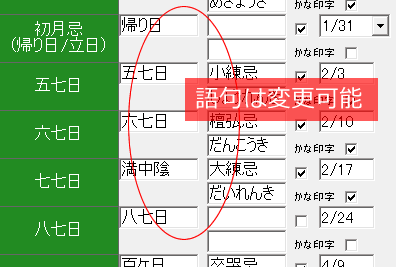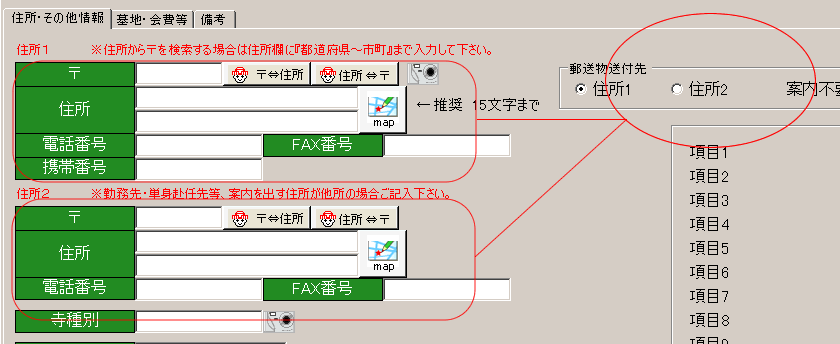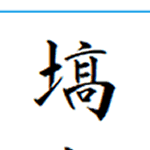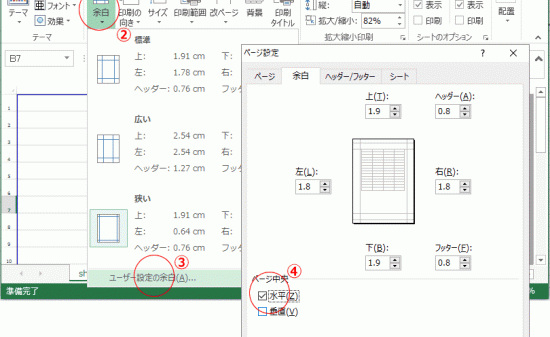項目名の頭部分(ヘッダー)をマウスで押さえながら左(または右)へ動かし、適当なところでマウスを離して下さい。
(ドラッグ・アンド・ドロップ)
一覧表画面(名簿・過去帳など)は、列の場所をドラッグで移動できます。
マウスで列移動や幅を広げた後は、まず先に 必ず「終了」を押してください。(そのレイアウト状態を保存します。)

例えば、「うちは法名ではなく俗名をメインにしたい」場合は、俗名の列を左から2番目くらいに持って来る方が使いやすくなります。

※ユーザー設定での語句の設定により、世帯主名簿や過去帳での使用する語句や項目名が反映されるようになっております。
境界にマウスを持っていき、表示幅も変更できます。
表の列の一番上の部分(ヘッダ)の境界線にマウスを持って行きますと、幅調整できるようにカーソルが変わります。
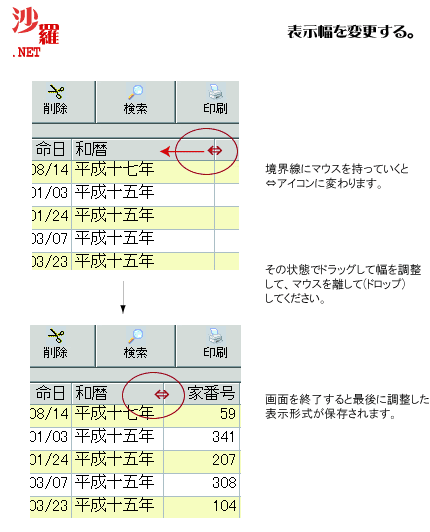
その配置は「終了」ボタンをクリックした時に記憶されます。
ドラッグして位置を変更した直後に編集・検索や並び替えをする場合は、先に終了ボタンをクリックして位置を確定してください。
再度開いてからデータ訂正や検索などを行ってください。